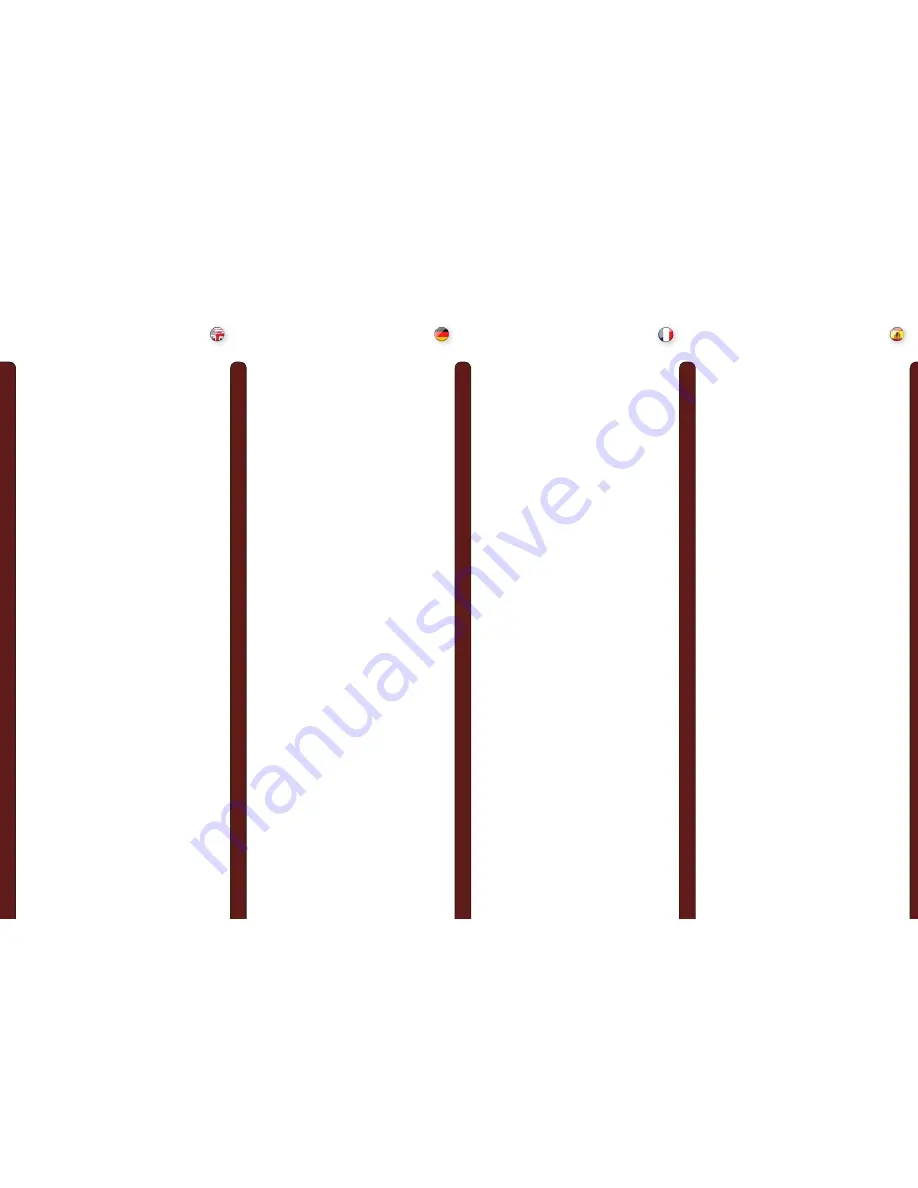
58
english
deutsch
francais
español
ADVANCED SUB MENU
The advanced sub menu contains less used, and more specific picture
adjustment settings .
horizontal position
Shifts the image sideways .
vertical position
Shifts the image up or down .
phase
Adjust for stable image . A jittery image may appear with certain VGA
sources . You may also press the AUTO button on the keypad or
remote control to optimize .
frequency
Adjust image width . An incorrect setting may produce vertical,
unstable bands in the image, and parts of the image may not be
displayed on screen . Push the AUTO button to find a correct setting,
or manually adjust the frequency until the vertical bands disappear .
Frequency adjusts the pixel clock sampling frequency .
IRE setup
Sets black level for NTSC video input sources .
digital level
Sets the dynamic range for the digital inputs to video or range; 16 –
234 or 0 – 255 .
digital level and color space
When set to automatic, the projector automatically detects both the
color space and the level of the digital input signal over HDMI or DVI .
Manual lets the user override the detection .
digital color space
Sets digital color space to RGB or YUV .
source correction
Only available with an analogue RGB input signal . Optimises input
signal for processing . Use this to correct for source signal level
inaccuracies . The AD calibration process can only be performed with
a specific input test image for accurate results . Use with an incorrectly
displayed image may result in reduced performance . For more
information, please contact your dealer, or visit our web site .
MENU SYSTEM
MENÜSYSTEM
SYSTEME MENU
SISTEMA DE MENÚS
UNTERMENÜ ERWEITERT
Das Untermenü advanced (Erweitert) enthält weniger häufig
verwendete sowie speziellere Bildeinstellungen .
Horizontale Position
Verschiebt das Bild in seitlicher Richtung .
Vertikale Position
Verschiebt das Bild nach oben oder unten .
Takt
Stellt ein stabiles Bild ein . Bei manchen VGA-Quellen kann das Bild
zittern . Mit der AUTO-Taste an der Tastatur oder Fernbedienung
kann das Bild optimiert werden .
Frequenz
Stellt die Bildbreite ein . Eine falsche Einstellung kann senkrechte,
laufende Balken im Bild erzeugen und unter Umständen werden
Teile des Bildes nicht auf dem Bildschirm angezeigt . Die optimale
Einstellung, bei der die Balken verschwinden, kann entweder
manuell oder mithilfe der AUTO-Taste gesucht werden . Frequenz
dient der Einstellung der Pixel Clock-Abtastrate .
IRE Einstellung
Stellt die Schwarzstufe für NTSC-Videoeingangsquellen ein .
Digitalstufe
Stellt den dynamischen Bereich für Digitaleingänge auf Video oder
einen Bereich ein; 16 – 234 oder 0 – 255 .
Digitaler Farbraum
Stellt den digitalen Farbraum auf RGB oder YUV ein .
Quellenkorrektur
Optimiert das Eingangssignal für die Verarbeitung . Verwenden Sie
diese Einstellung, um Abweichungen im Quellensignalpegel zu
korrigieren . Die Quellenkorrektur führt Sie auch zur AD-Kalibrierung,
einem Prozess, der nur für analoge RGB-Quellen zur Verfügung
steht und mit einem speziellen Testbild ausgeführt werden muss . Für
weitere Informationen wenden Sie sich an Ihren Fachhändler oder
besuchen Sie unsere Website .
SOUS MENU AVANCÉ
Le sous –menu avancé contient des paramètres de réglage d’image
moins utilisés et plus particuliers .
position horizontale
Décale l’image latéralement .
position verticale
Décale l’image de haut en bas .
phase
Ajuste la stabilité de l’image . Une image scintillante peut apparaître
avec certaines sources VGA . Vous pouvez aussi appuyez sur le
bouton AUTO du clavier ou de la télécommande pour l’optimaliser .
fréquence
Ajuste la largeur de l’image . Un paramètre incorrect peut provoquer
des bandes verticales et instables sur l’image, et des parties
de celle-ci peuvent ne pas s’afficher sur l’écran . Appuyer sur le
bouton AUTO pour rechercher un paramètre correct, ou ajuster
manuellement la fréquence jusqu’à faire disparaître les bandes
verticales . La fréquence ajuste la fréquence d’échantillonnage de
l’horloge en pixel .
configuration IRE
Ajuste le niveau de noir des sources d’entrée de vidéo NTSC .
niveau numérique
Ajuste la plage dynamique des entrées numériques sur vidéo ou
plage ; 16 – 234 ou 0 – 255 .
espace colorimétrique numérique
Ajuste l’espace colorimétrique numérique sur RVB ou YUV .
corriger source
Optimalise le signal d’entrée pour le traitement . Utilisez cela
pour corriger les inexactitudes du niveau du signal de source . La
correction de la source offre un accès au calibrage AD, un procédé
qui ne peut être obtenu qu’avec des sources analogiques, et doit
être réalisée avec une image d’essai d’entrée spécifique . Pour plus
de renseignements, veuillez contacter votre revendeur, ou visitez
notre site Internet .
SUBMENÚ AVANZADO
El submenú Avanzado contiene los valores de ajuste menos utilizados
y más específicos de la imagen .
posición horizontal
Cambia la imagen lateralmente .
posición vertical
Cambia la imagen arriba y abajo .
fase
Ajuste para una imagen estable . Con determinadas fuentes VGA
puede aparecer una imagen inestable .También puede pulsar el botón
AUTO del teclado o el control remoto para optimizarla .
frecuencia
Ajusta el ancho de la imagen . Un ajuste incorrecto puede producir
bandas inestables verticales en la imagen y es posible que partes de
la imagen no se vean en la pantalla . Presione el botón AUTO para
encontrar el ajuste correcto, o ajuste la frecuencia manualmente
hasta que las bandas verticales desaparezcan . La frecuencia ajusta la
frecuencia de muestreo del reloj de píxel .
configuración de IRE
ajusta el nivel de negro de las fuentes de entrada de vídeo NTSC .
nivel digital
Ajusta el rango dinámico para las entradas digitales a vídeo o rango;
16-234 o 0-255 .
espacio de color digital
Ajusta el espacio de color digital a RGB o YUV .
corrección de fuente
Optimiza la señala de entrada para el procesamiento . Use esta
opción para corregir las imprecisiones de nivel de la señal fuente . La
corrección de la fuente proporciona acceso a la calibración AD, un
proceso que sólo se puede ejecutar con fuentes RGB analógicas y
debe realizarse con una imagen de prueba de entrada específica . Para
obtener más información, póngase en contacto con su distribuidor o
visite nuestro sitio Web .






























